¿Cómo volar o hacer el Flying Challenge de TikTok desde un dispositivo móvil?
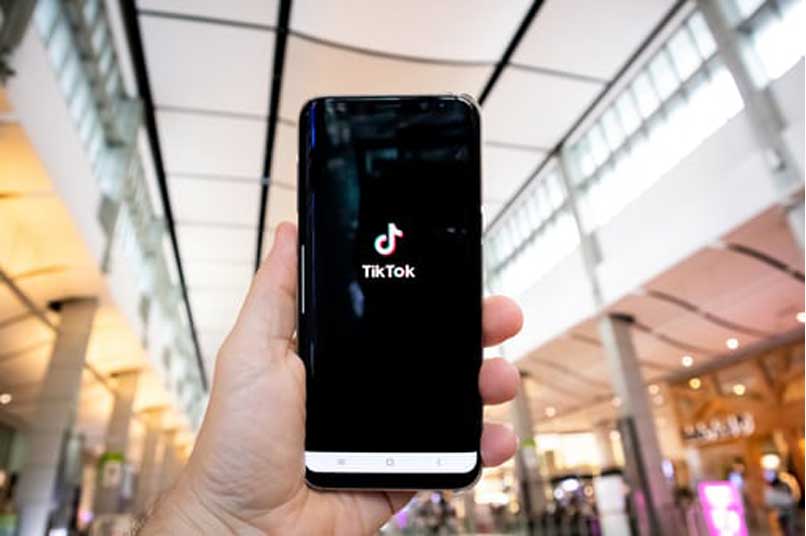
Internet es un lugar en el que cada cierto tiempo se vuelven virales distintos tipos de retos en distintas plataformas, por lo general impulsados por los influencers más famosos de ellas.
Actualmente, le tocó a TikTok con el nuevo Flying Challenge, que se ha vuelto muy popular entre los usuarios que suben videos de forma activa dentro de esta red social. Aunque la edición de estos videos parece complicada, la verdad es que no lo es, y hoy te enseñaremos cómo hacerla.
https://youtu.be/n1X6NFvuuqE
¿Qué se debe tener en cuenta para crear el efecto 'Volar' y hacer el Flying Challenge en TikTok?
TikTok es una plataforma donde puedes hacer videos con una duración promedio de un minuto y también interactuar con otros usuarios por medio de los mensajes. Es común que se popularicen retos dentro de la aplicación gracias a los 'Hashtags'.
El reto del Flying Challenge consiste en que la persona crea un video en el que parece que está volando, todo esto gracias a la magia de la edición.
Puede que estés pensando que editar este tipo de videos es algo complicado, pero la verdad solamente necesitas algo de paciencia, tiempo y una aplicación de edición de videos que puedes encontrar gratis en App Store y Play Store.
Tener la aplicación InShot en el móvil
InShot es la aplicación de edición de video más completa para dispositivos móviles, se destaca principalmente por la gran variedad de opciones de edición que posee y por la sencillez de su interfaz.

Con ella podemos agregar filtros, Stickers, frases, crear subtítulos, y recortar nuestros videos, todo eso además de poder elegir la calidad en que queramos que se guarden en nuestro dispositivo.
Para poder instalar esta aplicación en nuestro dispositivo, solamente tenemos que dirigirnos a la plataforma Play Store o App Store, dependiendo de si usas Android o iPhone, y escribir el nombre de la aplicación en el cuadro de búsqueda. Luego solamente debes tocar el botón de descarga y esperar a que se instale.
Grabar un video dando saltos
Para poder hacer el Flying Challenge en TikTok, primero tienes que grabar un video de ti mismo dando pequeños saltos sin desplazarte hacia adelante ni hacia atrás, en el cual debes hacer el movimiento que hacen algunos pájaros pequeños cuando vuelan.
Luego que concluyes el primer salto, te desplazas un poco hacia adelante y vuelves a repetir el mismo salto con el mismo movimiento, procurando que mantengas la misma altura que en el salto anterior. Luego repite este procedimiento hasta que cubras la distancia que sea necesaria.
¿De qué manera editar el video ya hecho para crear el efecto volar en TikTok?
Una vez que tengas el video con los saltos guardado en tu celular, solamente te queda el proceso de edición por medio de la aplicación de InShot. Solamente tienes que abrir la App y seleccionar el video para poder editarlo.

Eliminar el volumen de todo el video
Eliminar el volumen del video será parte fundamental para poder hacer bien el Flying Challenge, ya que al eliminar el sonido del video original estarás eliminando todas las incongruencias sonoras que se estarán presentes cuando hagas los recortes del video. Puedes usar algún programa especial para quitar el sonido a tus videos, o si lo prefieres usar las herramientas de InShot.
Para poder quitar el sonido a tus videos de InShot solamente tienes que presionar la cinta del video en el editor y esto abrirá una caja de opciones en la que podrás configurar el volumen del video original hasta el punto de silenciarlo por completo.
Hacer los recortes en cada salto
Es ahora cuando las cosas comienzan a ponerse interesantes, ya que tenemos que eliminar las partes que están en medio de cada salto. Sí, las partes en las que no tocamos el suelo.
Como mencionamos anteriormente, es necesario que recortes los fragmentos que están entre los saltos, ya que de este modo es que se creará el efecto 'Flying', dejando solamente las partes en las que estás en el aire simulando que estás volando.
Es necesario que dividas el video en fragmentos con las opciones de edición que ofrece la aplicación. Solamente tienes que seguir estos sencillos pasos:
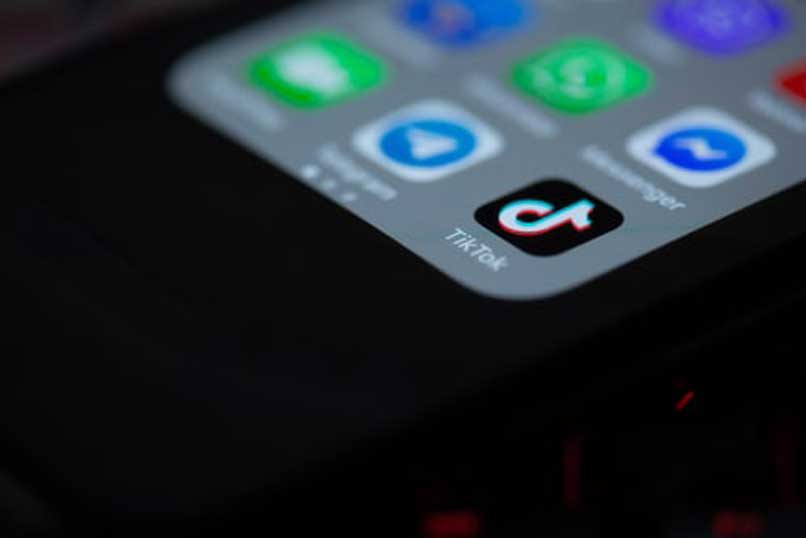
- Selecciona el video que quieras editar en la aplicación.
- Desliza la cinta del video y sitúa el indicador en la parte en la que estés a punto de empezar a bajar al suelo después del primer salto.
- Desliza la lista de opciones que están arriba de la cinta del video hacia la izquierda y selecciona la opción 'Dividirse'.
- Vuelve a deslizar la cinta del video y esta vez sitúa el indicador en la parte en que ya has dado un nuevo salto.
- Vuelve a tocar la opción 'Dividirse'.
Una vez hecho esto, se creará una fragmentación en la cinta del video. Ese fragmento, que comprende el momento en que empiezas a bajar hasta después de haber saltado nuevamente, es el que nos interesa eliminar.
Para poder eliminar dicho fragmento del video solamente tendremos que tocarlo y seleccionar la opción 'Borrar' que se encuentra al lado derecho de la opción 'Dividirse'. Este procedimiento tendremos que hacerlo con cada uno de los fragmentos entre los saltos.
Eliminar el resto del video donde no hubo saltos y guardar
Cuando ya hayamos creado el efecto 'Flying', necesitarás eliminar las partes del video en las que no hubo saltos. Para hacer esto también haremos uso de la opción 'Dividirse', ya que si usamos la opción 'Corte previo' solamente podremos recortar las fracciones que nos habrán quedado del video.
Para eliminar el resto del video ubicamos el indicador al final de la parte que queramos eliminar y la dividimos. Luego seleccionamos el fragmento resultante y lo eliminamos.
Para poder hacerlo al final del video la única diferencia será que tendrás que crear ese fragmento colocando el indicador al inicio y al final de la parte del video que quieras eliminar. Si deseas viralizar aún más tu video, vincula tu cuenta de TikTok con Instagram y maximiza la cantidad de personas que pueden verlo.